Modello OSI e modello TCP/IP:
Sappiamo tutti che OSI (Open Systems Interconnection) è un modello di riferimento per il modo in cui le applicazioni comunicano su una rete.
Ecco i 7 strati secondo il modello OSI:
| Livello applicazione [Livello 7] |
| Livello presentazione [Livello 6] |
| Livello sessione [Livello 5] |
| Livello di trasporto [Livello 4] |
| Livello di rete [Livello 3] |
| Livello collegamento dati [Livello 2] |
| Livello fisico [Livello 1] |
Esiste un altro modello di rete che è TCP/IP.
Ecco i 4 livelli secondo il modello TCP/IP:
| Livello applicazione [Livello 4] |
| Livello di trasporto [Livello 3] |
| Livello Internet [Livello 2] |
| Livello di accesso alla rete [Livello 1] |
Relazione OSI e modello TCP/IP:
Di seguito è riportata la relazione tra il modello OSI e il modello TCP/IP.
| Modello OSI | Modello TCP/IP |
| Livello applicazione | Livello applicazione |
| Livello di presentazione | |
| Livello di sessione | |
| Livello di trasporto Transport | Livello di trasporto Transport |
| Livello di rete | Livello Internet |
| Livello di collegamento dati | Livello di accesso alla rete |
| Livello fisico Physical |
Ora arriva la domanda, in Wireshark quale modello dovremmo aspettarci?
In realtà in Wireshark osserviamo i livelli sottostanti
| Livello applicazione [Livello 5] |
| Livello di trasporto [Livello 4] |
| Livello di rete [Livello 3] |
| Livello collegamento dati [Livello 2] |
| Livello fisico [Livello 1] |
Ora capiamo che i livelli di cui sopra non sono esattamente OSI o TCP/IP ma una combinazione di entrambi i modelli.
Diamo un'occhiata alla cattura di Wireshark e capiamo meglio.
Cosa vediamo a Wireshark?
Prenderemo alcuni protocolli come esempio e comprenderemo i livelli tramite Wireshark. La parte interessante è che tutto il protocollo non ha tutti i livelli.
Nota:
Poiché Wireshark decodifica i pacchetti a livello di collegamento dati, quindi non otterremo sempre informazioni sul livello fisico. In alcuni casi, l'adattatore di acquisizione fornisce alcune informazioni sul livello fisico e può essere visualizzato tramite Wireshark.
Quindi ecco i livelli di sequenza visti in Wireshark
| Livello di collegamento dati |
| Livello di rete |
| Livello di trasporto Transport |
| Livello applicazione |
Spero che tu capisca che Wireshark viene mostrato solo in ordine inverso. Se le informazioni sul livello fisico vengono fornite a Wireshark, quella volta dovremmo vedere le informazioni sul livello fisico in cima al collegamento dati. Vedi sotto l'immagine.
| Livello fisico Physical |
| Livello di collegamento dati |
| Livello di rete |
| Livello di trasporto Transport |
| Livello applicazione |
HTTP [Ha 4 livelli]:
Puoi seguire il link sottostante per capire HTTP attraverso Wireshark
https://linuxhint.com/http_wireshark/
Ecco lo screenshot di un pacchetto HTTP in cui possiamo vedere 4 livelli.
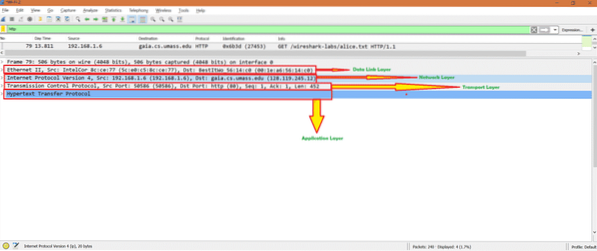
Sappiamo che HTTP è un livello di applicazione, quindi vediamo anche il livello di applicazione.
Ora vediamo un protocollo del livello di trasporto in Wireshark.
TCP [Ha 3 livelli]:
Ecco lo screenshot di un pacchetto TCP dove possiamo vedere 3 livelli.
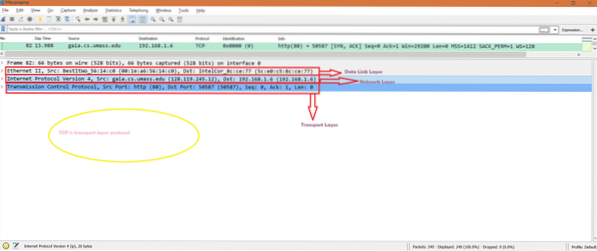
Vediamo il pacchetto ICMP.
ICMP [Ha 2 livelli]:
Ecco lo screenshot di un frame ICMP in cui possiamo vedere 2 livelli.
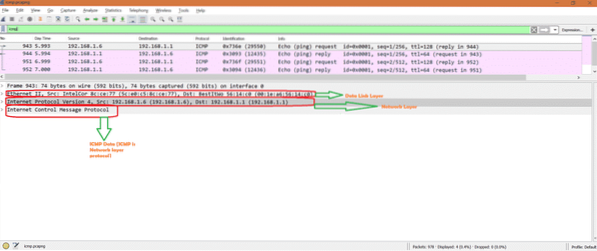
Ora vediamo un frame TCP wireless in cui possiamo vedere le informazioni sul livello fisico.
Wireless TCP [ha 4 livelli]:
Ecco lo screenshot di un frame TCP in cui possiamo vedere 4 livelli incluso il livello fisico.
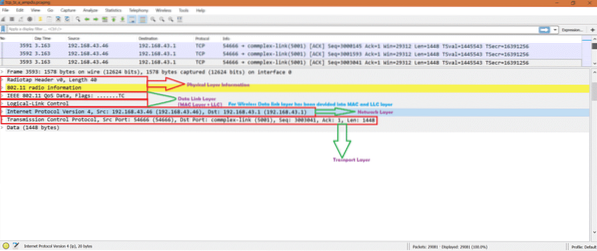
Poiché TCP è un protocollo a livello di trasporto, non abbiamo visto alcun protocollo a livello di applicazione.
Ora vediamo l'acquisizione wireless per HTTP e speriamo di vedere tutti e 5 i livelli inclusi il livello dell'applicazione e il livello fisico.
Wireless HTTP [Ha tutti e 5 i livelli]:
Ecco lo screenshot di un frame HTTP in cui possiamo vedere inclusi il livello dell'applicazione e il livello fisico.
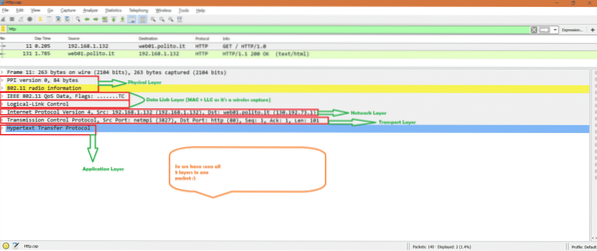
Sommario:
In sintesi possiamo dire che a seconda del protocollo si possono vedere diversi livelli in Wireshark.
Riferimento:
Se vuoi conoscere il lavoro di ogni livello, segui il link sottostante
https://en.wikipedia.org/wiki/OSI_model
 Phenquestions
Phenquestions


